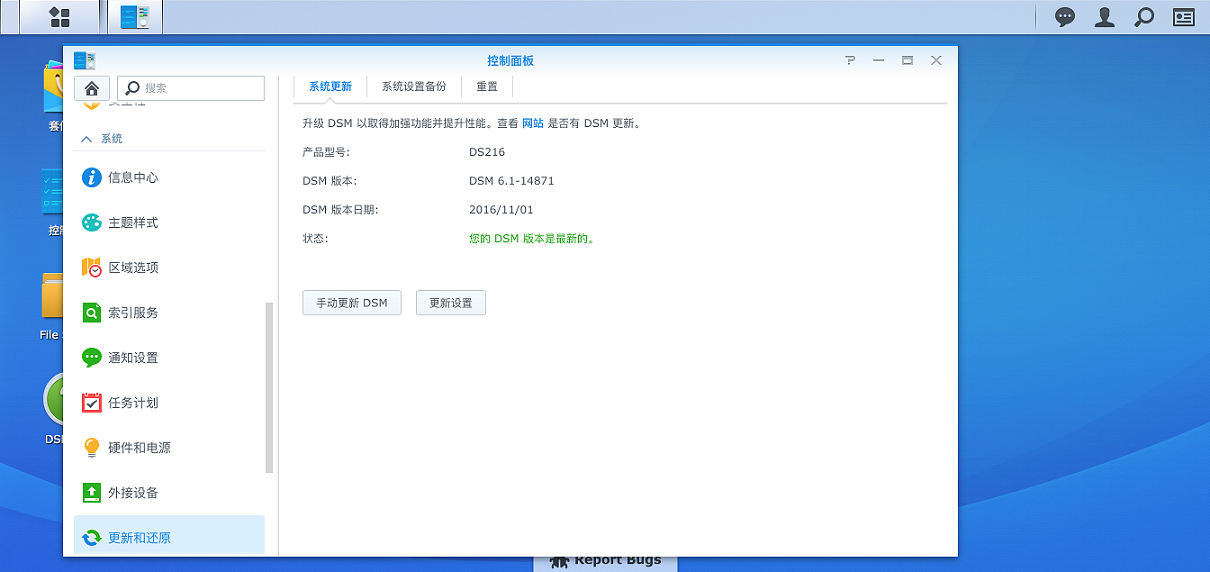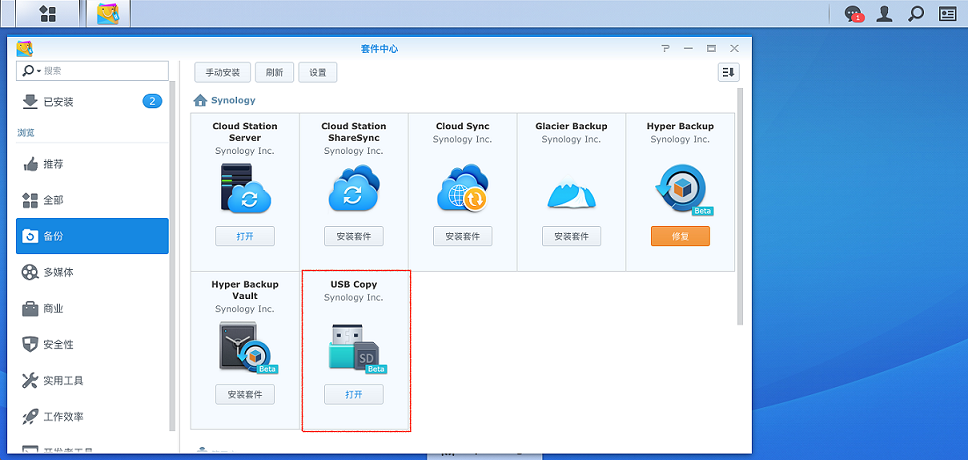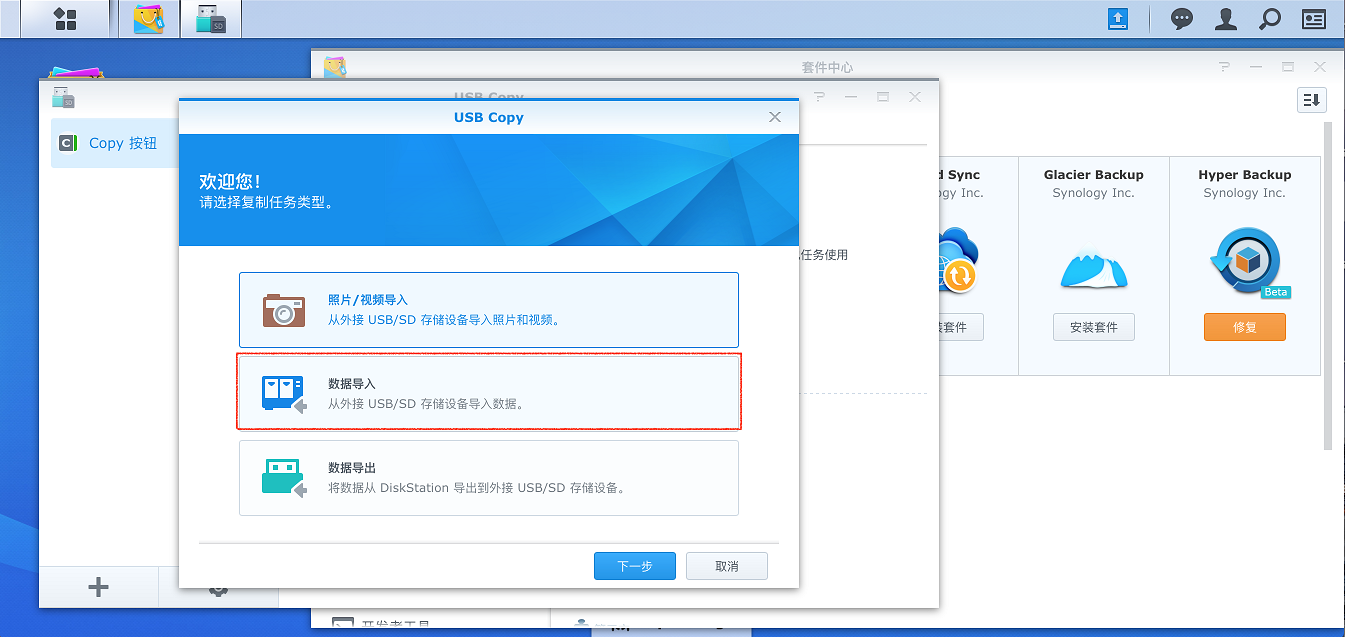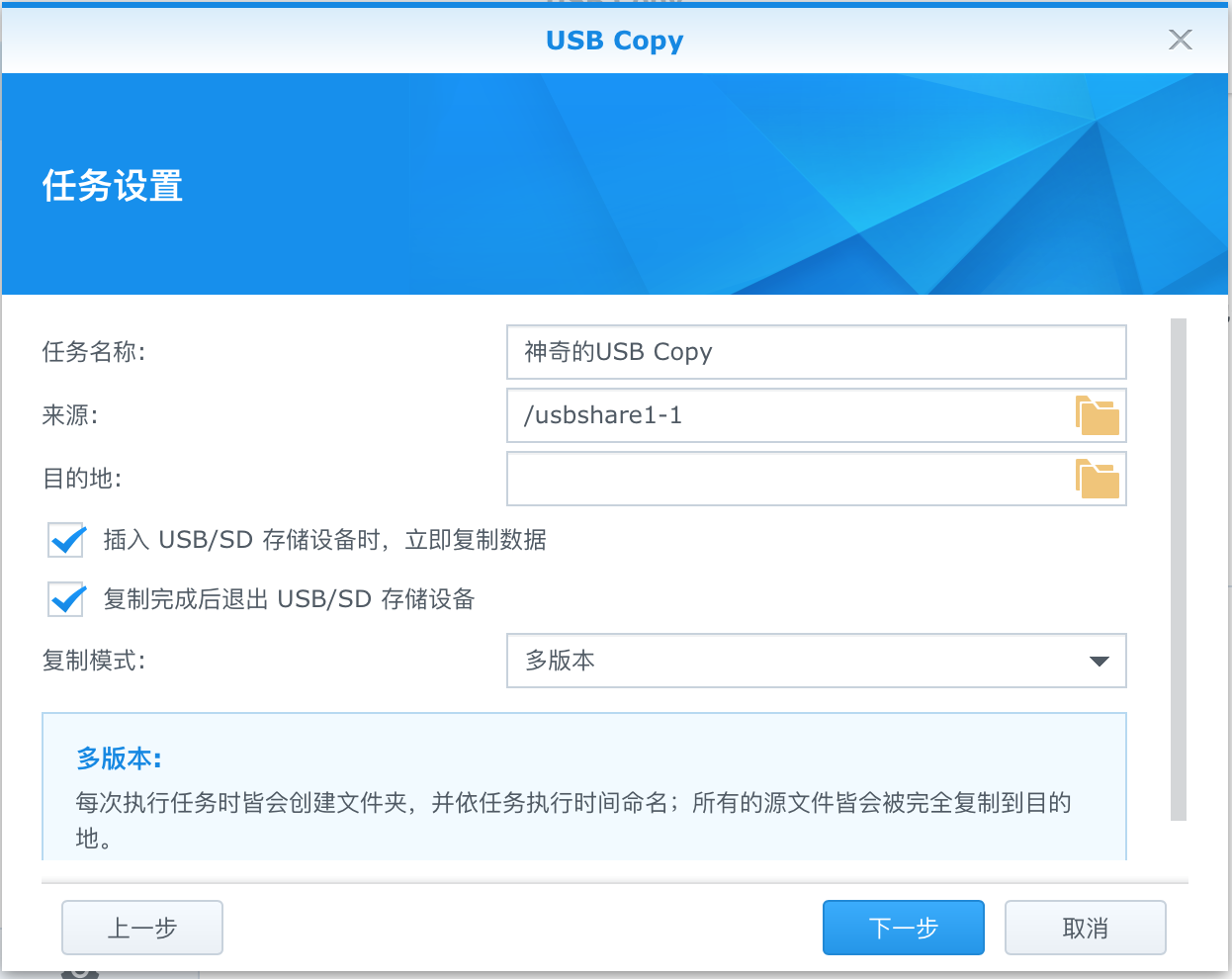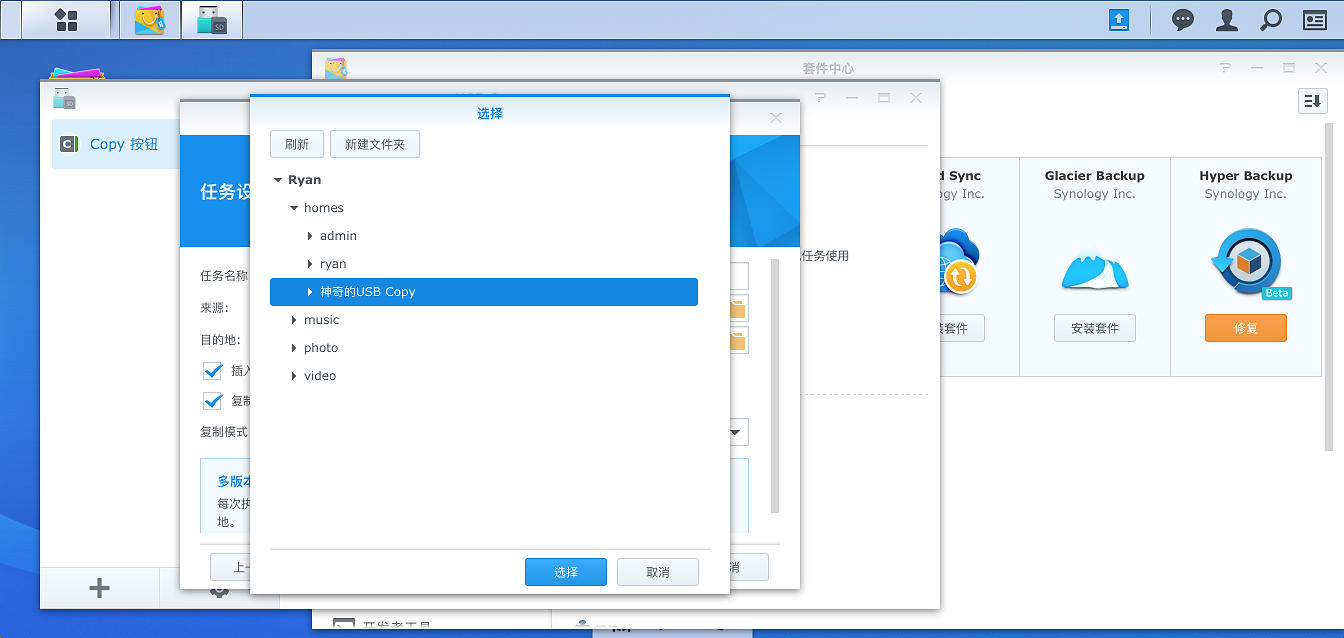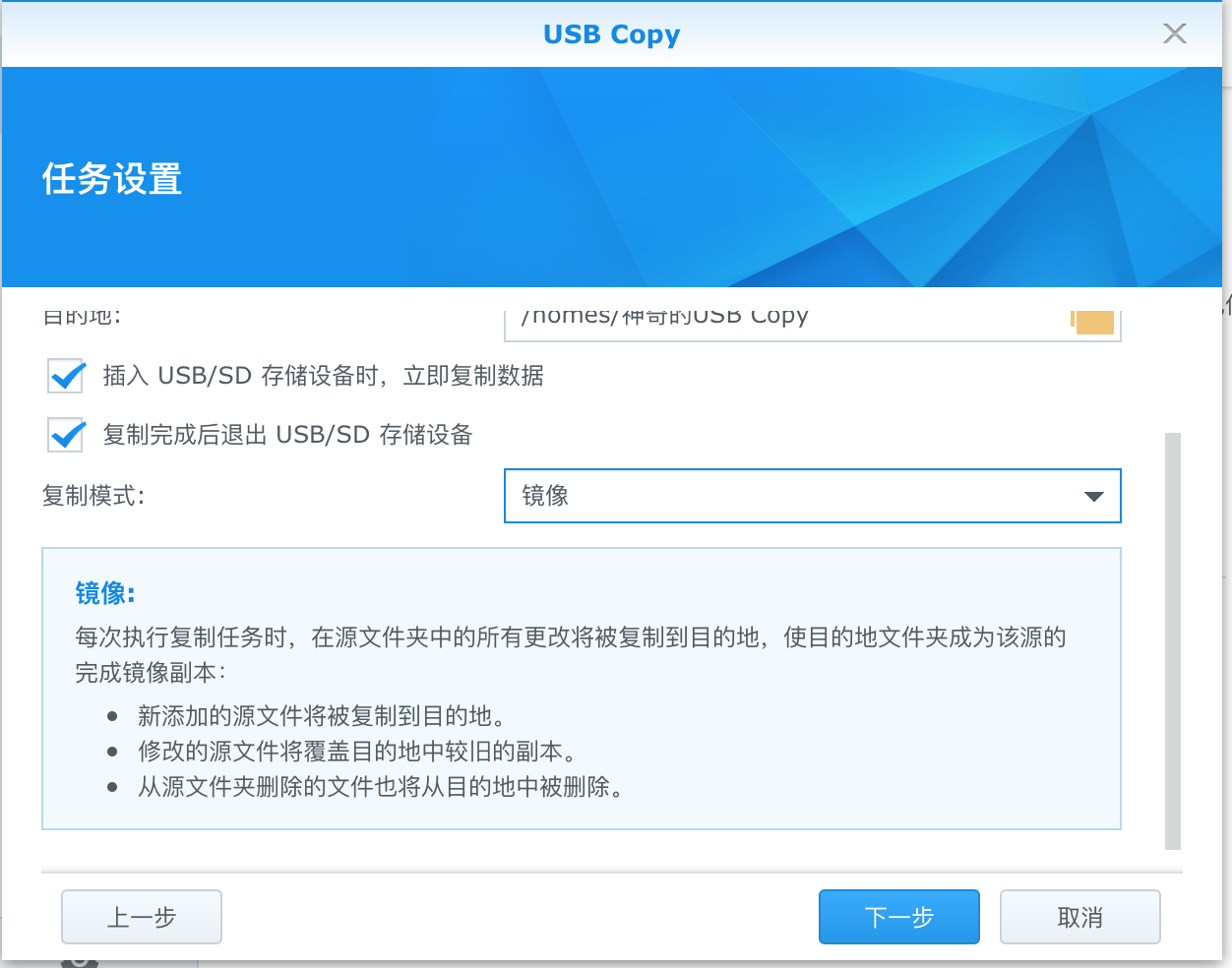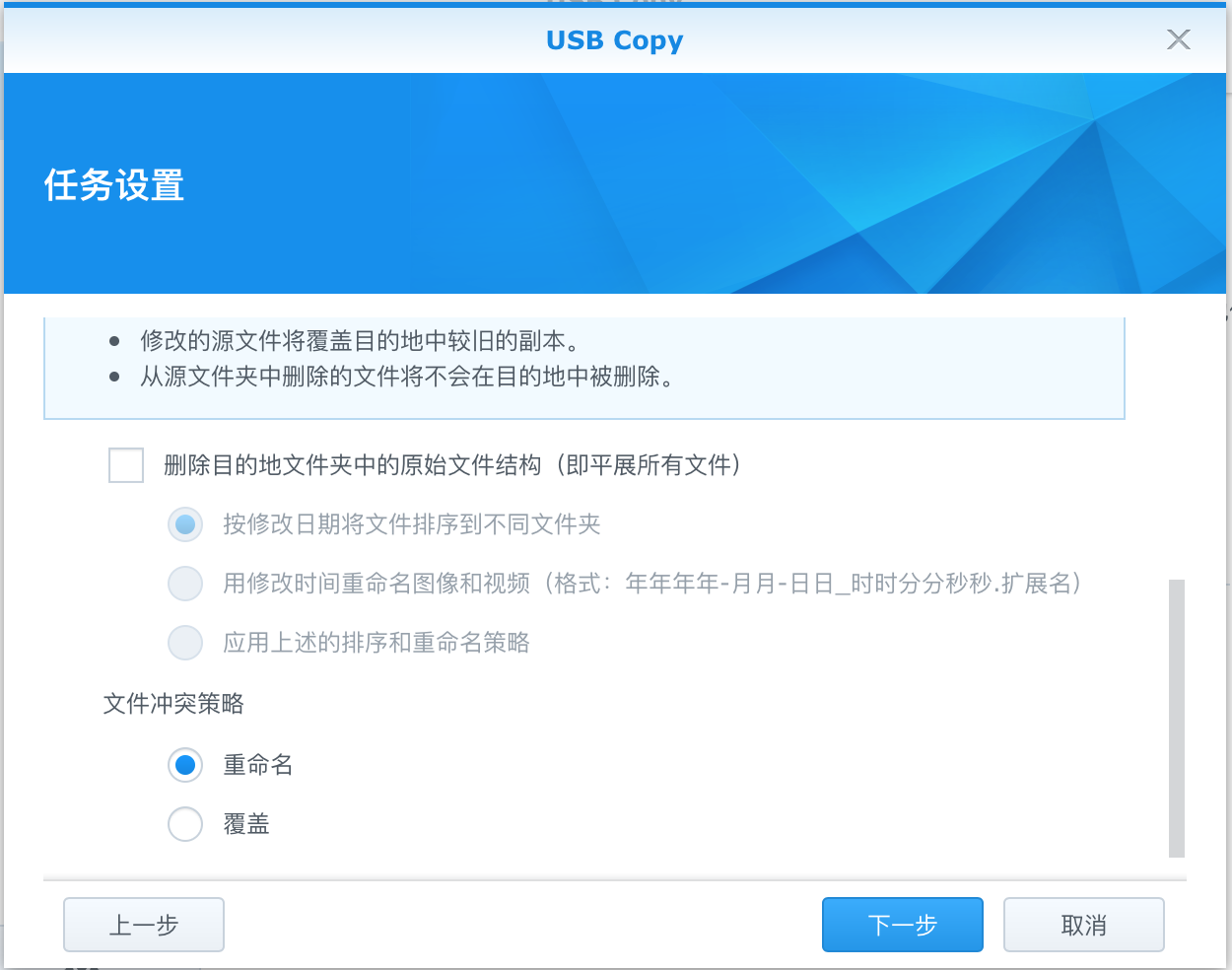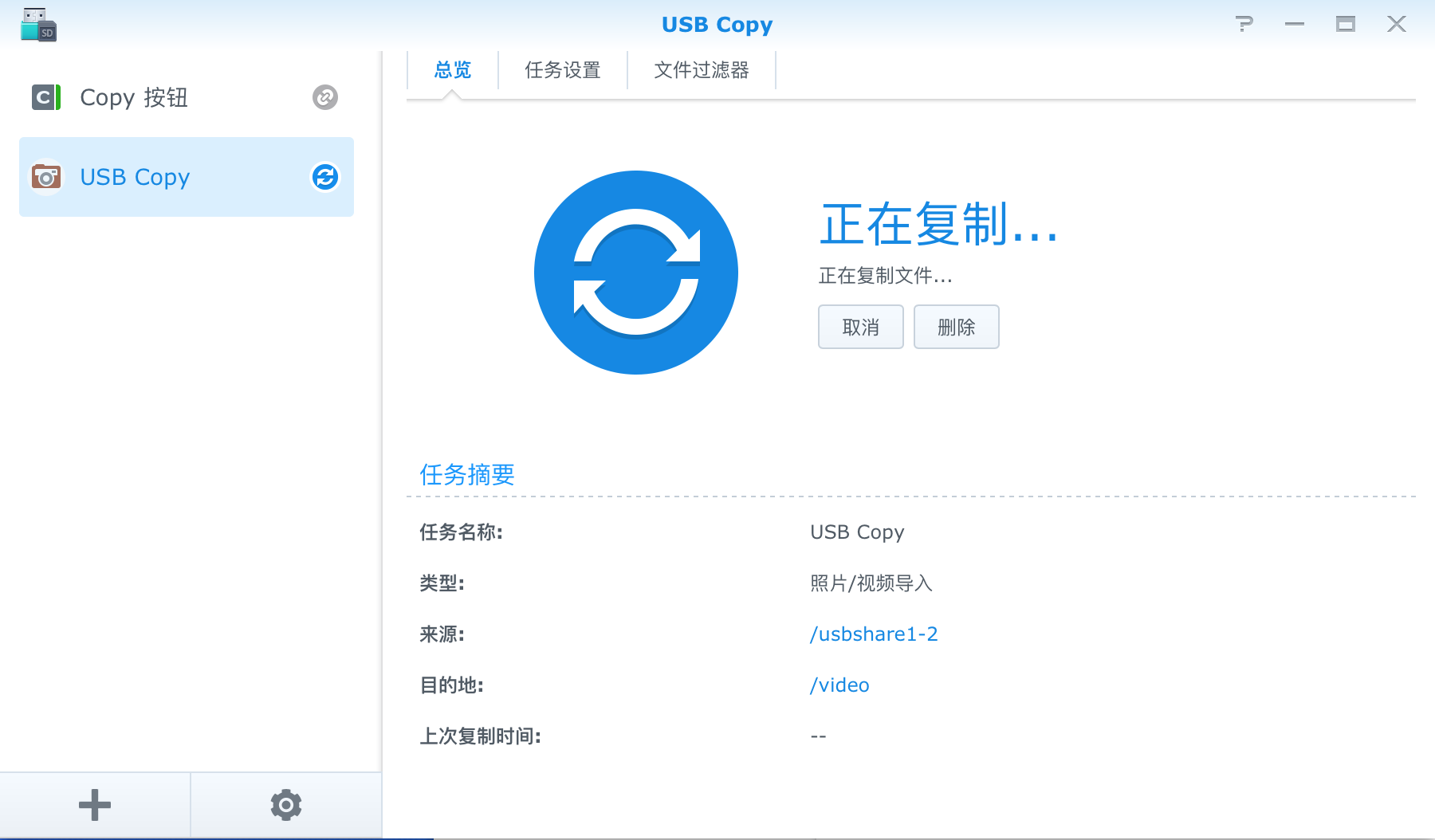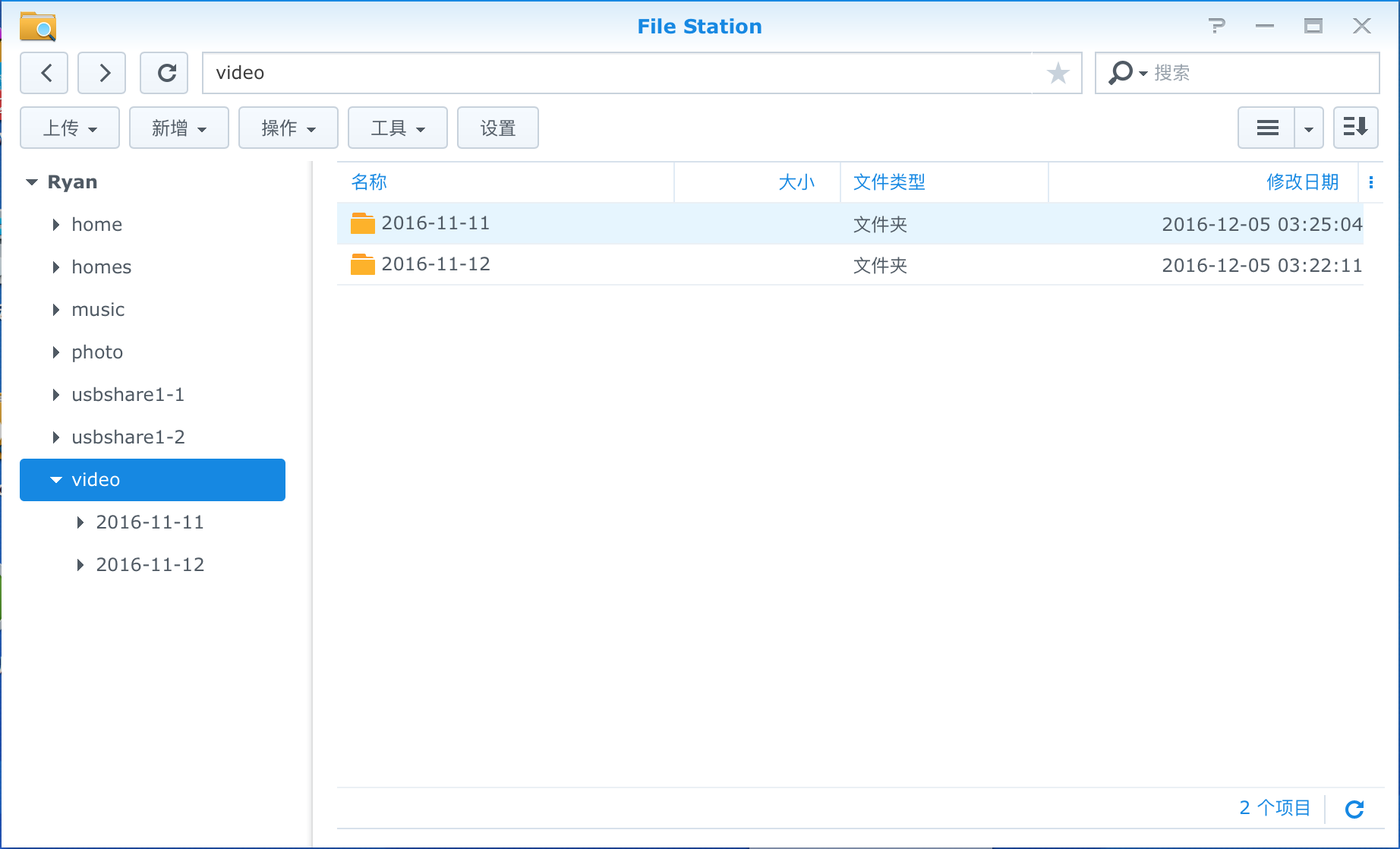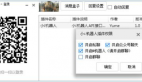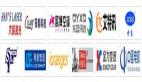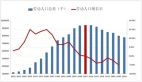USB機器人,群暉高智能AI傳輸體驗
如果你覺得有了NAS、有了網盤、有了Type-C,無論是云端存儲還是蘋果主導的快速傳輸,都讓風靡了十幾年甚至更久的USB窮途末路;哪怕你現在仍然離不開USB,但一股腦在移動硬盤里存了幾T的資料,忍受N個小時的時間盯著電腦遠遠背離了懶人松鼠黨的原則,也讓強迫癥患者們糾結在進度條上,哪怕99%都覺得不放心。甚至于你會覺得USB中的資料已經無處安放;那么,今天的故事會告訴你,群暉怎么讓USB續一命。
故事很長,就從很久很久以前這個傳統橋段開始——
很久很久以前,USB橫空出世,吸引了所有的眼光,伴隨著電腦的進化,一條不起眼的USB也從體型、傳輸速度、使用功能上帶來了一個一個的創新。
自USB 1.0開始,速度是越來越快,各類存儲常見的USB介質,如移動硬盤、U盤等的容量也越來越大,再加上除了USB存儲介質外,能夠廣泛應用在手機、WI-FI適配器、智能設備等其他硬件的特性,似乎這個故事注定是一個大團圓的結局。
然而,這不是王子與公主的童話故事,USB的悲劇不僅僅在于它們TB級別容量誕生的那一刻,更在于復雜的拷貝之旅。且不說各類USB存儲設備的攜帶不便,容易損壞等缺點,單從TB級別的存儲量本身,想要保存在一個安全數據保險箱里,就不是一件輕松的話,如果不信的話,可以看一下下面的幾組數據:
假設我們在USB 3.0接口移動硬盤里存儲了1TB的資料,那么,它的問題在于:
1- 很難找到一個足以容納1TB資料的電腦,經常聽說把電腦里資料往移動硬盤拷貝,準備一臺大容量“白板”電腦,反其道而行之的土豪不多見吧
2- 或許,我們可以多準備一塊移動硬盤,利用電腦的USB接口進行備份,但是,USB 3.0移動硬盤常見的40MB/s的平均拷貝速度(可能還會因為PC接口的原因達不到40MB/s),需要7.28個小時,誰愿意盯著進度條7個多小時,那簡直是可忍,孰不可忍啊!
3- 受限于移動硬盤的攜帶不便,多次傳輸到電腦或NAS里經常會搞混哪一版文檔拷貝過,哪一版文檔是最新的,如果遺失或忘帶,再碰到拷貝遺漏,這就很尷尬了。
一個勁的發展USB技術,一個勁的讓USB存儲設備更大、更輕、更快,它的副作用永遠都是資料的統一管理和存儲,資料越多,將它拷貝管理的難度就越大,難道這會是USB存儲設備淡出歷史舞臺的又一個導火索?
各位看官且請淡定,在這里,我們并沒有任何取USB而代之的意思,事實上,未來如果沒有顛覆性的技術出現,如超過USB3.0速度的無線傳輸技術等,USB仍然將在很長時間內占據著市場的主流。在這里,小編只是想請出故事的主人公,群暉的USB Copy技術,讓它來告訴我們,USB怎么能夠更智能一些。
上文講到我們可以用NAS作為移動硬盤的資料保險箱,無論是容量和擴充性、分享性、還是安全性,NAS都比移動硬盤更有優勢;
想要拷貝不同硬盤資料到NAS,又嫌麻煩?
常常一頭霧水,搞不清哪些復制了,哪些覆蓋了?
又或者,盯著電腦和NAS,卻因為急事要出門?
過去的很多不方便,今天的主人公會告訴我們,其實一切都很簡單,無需打開DSM,只需插一下就好了,不信?
那就繼續往下看吧!
首先將群暉的DSM套件升級至6.1 beta版(這里要說明的是,DSM 6.1 beta以及 USB Copy目前都處于測試階段,還未正式上線)
在套件中心處,就能發現USB Copy這個套件
如果你還在擔心,這會不會是一個非常復雜的應用,就讓事實來作出解答
第一步:選擇復制任務的類型,群暉一共提供了3種復制任務選擇。
首先是【照片/視頻導入】,對于很多攝影師、攝像師以及以影音數據作為核心資產的個人、工作室和創意公司而言,照片和視頻就是他們最重要的財富,因此,此選項可以讓NAS智能選擇僅拷貝硬盤內的照片/視頻資料,而且,拷貝完成后可以自動按照拍攝時間排序,方便影音圖像等資料的歸檔管理。
第二個模式是【數據導入】,這個模式很好理解,簡單來說,就是將硬盤內的所有資料Ctrl A之后復制并存在NAS指定文件夾內。
第三個模式是【數據導出】,有導入就能導出,對于需要頻繁使用移動硬盤的群體來說相當便捷。
這里以【數據導入】為例:
第二步:設定任務名稱、來源以及存儲的文件夾,和Windows幾乎完全一致的復制方法
當然,如果只有這樣的復制模式,似乎稱不上神奇,群暉帶來了USB Copy提供了2大適合“懶人”的復制設置。
第一個就是只要勾選了“插入USB/SD存儲設備時,立刻復制數據”,當第一次設置完成之后,今后只要插入移動硬盤,就會自動開始復制,是不是很方便?
或者這個時候,你在擔心某些重要數據會被覆蓋或丟失?這里,群暉的USB Copy也提供了3種設置:
n 第一是完全多版本的復制,也就是群暉會按照復制的時間自動創建不同的文件夾,所有文件都不會被覆蓋或替換,雖然比較耗空間,好在不會誤操作;
n 第二種是鏡像復制,這就是比較燒腦的復制方式了,當第二次拷貝時,移動硬盤內刪除的文件也將從NAS中刪除,同時,新添加的文件將被復制到NAS中,修改的文件將覆蓋NAS中較舊的版本;
n 而群暉提供的第三種則是第一、第二種的結合體,稱為增量復制,簡單來說,增量復制就是復制兩次拷貝中新增或修改的文件,同時,你可以設定文件沖突策略為覆蓋或重命名,如下圖所示。
在完成了上述工作之后,點擊下一步,進入復制文件的格式設定。
這里選擇了“多版本復制”,誰讓咱們家NAS容量大呢,現在這個時代,容量大就是任性!
第三步:文件過濾器設置,選擇希望復制的文件類型,然后點擊應用
第四步:點擊“運行”,聽到NAS“嗶”的一聲,剩下的工作就可以安心交給NAS完成了。
同樣的,NAS復制完成之后,也會發出“嗶”的一聲,然后你就能夠在目標文件夾那里找到復制的文件了,更有意思的是,接下去的每一次復制,都不再費神。
USB Copy可以對多設備設置不同備份類型,所以如果你有很多U盤或者移動硬盤的文檔需要頻繁傳輸到NAS,那可以統統都設置USB Copy,第一次設定完后,再也不用擔心搞混了。
這才是這個故事的結尾,雖然前面有了很多鋪墊,但一切只為引出USB Copy這個主人公,沒有太過花哨的介紹,也沒有太過花哨的功能,USB Copy只是讓外接移動硬盤和NAS之間更友好,一次設置,多次使用,只要插上硬盤,復制這類沒有太多“技術含量”的活就交給NAS來解決吧!
你要做的,或許只是靜靜的等待“嗶”,“嗶”的聲音,這樣的過程是不是很666呢?